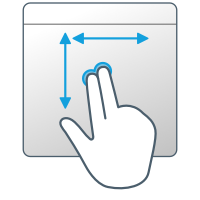트랙패드 사용
Affinity 제품은 멀티 터치 장치(Magic Mouse, Trackpad)와 함께 사용하도록 설계되었습니다. 여기에는 감압 터치(터치 강제) 기능이 있는 장치(Magic Trackpad 2 및 최근 MacBook 컴퓨터에 내장된 장치)가 포함됩니다.
트랙패드를 사용하면 Affinity 앱에서 다음 제스처를 사용할 수 있습니다.
멀티 터치 제스처 가용성을 활성화/비활성화하려면:
- macOS의 시스템 설정(또는 시스템 환경설정) 앱에서 [Trackpad]를 클릭합니다.
- [포인트&클릭] 또는 [스크롤&줌]을 선택합니다.
- 관련 제스처 옆의 확인란을 선택하거나 선택 취소합니다.
멀티 터치 제스처 비활성화는 Affinity 앱뿐만 아니라 전체 시스템에서 이루어집니다.
트랙패드 기반 캔버스 회전을 활성화/비활성화하려면:
- [Affinity Designer]>[설정](또는 [환경 설정]]을 선택합니다.
- 도구를 선택합니다.
- [Trackpad에서 캔버스 회전 사용]을 선택하거나 선택 취소합니다.
- macOS 시스템 설정 (또는 시스템 환경 설정) 앱 :
- [Trackpad]를 클릭합니다.
- [스크롤&줌]을 선택합니다.
- [회전]을 선택하거나 선택 취소하여 Affinity Designer에서 선택한 항목과 일치시킵니다.
감압 터치를 활성화/비활성화하려면:
- macOS의 시스템 환경설정 앱에서 [Trackpad]를 클릭합니다.
- 포인트&클릭을 선택합니다.
- [강제 클릭 및 촉각 피드백]을 선택하거나 선택 취소합니다.
이 기능의 사용 중지는, Affinity 앱뿐만 아니라 전체 시스템에서 이루어집니다.
컨텍스트 메뉴의 터치를 강제로 활성화/비활성화하려면:
감압 터치는 클릭 또는 macOS의 보조 클릭 Trackpad 제스처(사용 가능한 경우) 대신 사용할 수 있습니다.
- [Affinity Designer]>[설정](또는 [환경 설정]]을 선택합니다.
- 도구를 선택합니다.
- [컨텍스트 메뉴 터치 강제]를 선택하거나 선택 취소합니다.